Cómo arreglar la desconexión de mi TV y SmartThings
Si la conexión entre SmartThings y tu televisor Samsung es inestable, debes verificar la configuración básica. Diviértete sin interrupciones mientras la familia ve una película o ves tu contenido favorito.
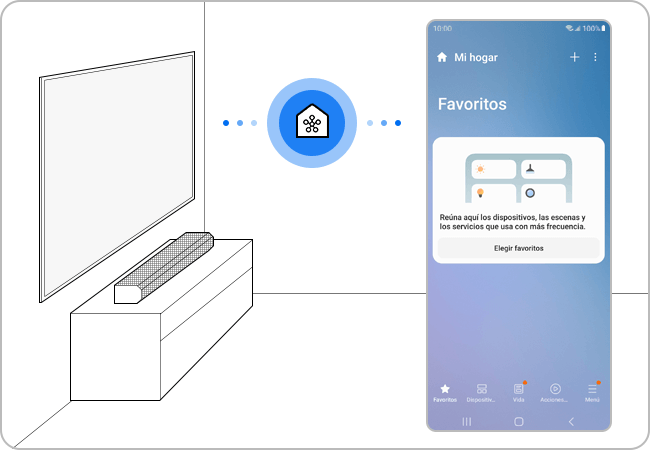
Comprobar el estado de la red inalámbrica
La recepción de datos puede ser lenta o pueden producirse interrupciones temporales al cargar la aplicación. Si el enrutador y el televisor están muy separados, es posible que la comunicación no sea fluida y que el registro falle
Nota: Si hay más de 10 dispositivos conectados al enrutador, el registro puede fallar.
Buscar actualizaciones de software
Asegúrate de que el software de tu smartphone y la aplicación SmartThings estén actualizados y, si es necesario, actualiza también el firmware de tu televisor.
Nota: la aplicación SmartThings es compatible con teléfonos con Android 8.0 o superior e iOS 12.0 o superior.
*Pulsa sobre el simbolo ᐯ para ver la información
Paso 1. Presiona el botón Inicio en el control remoto y navega a Configuración.
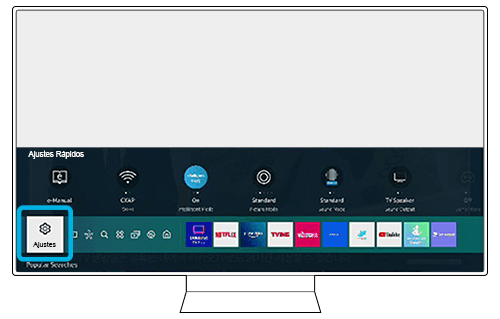
Paso 2. Selecciona Soporte > Actualización de software.
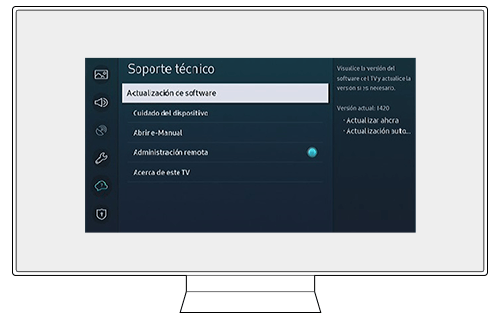
Paso 3. Selecciona Actualizar ahora.
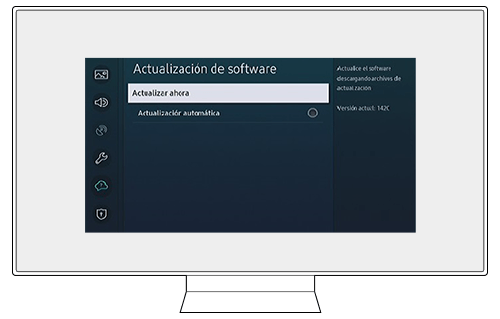
Nota:
- Si tienes problemas con tu Samsung Smart TV, siempre debes verificar si hay actualizaciones de software disponibles, ya que pueden contener una solución para tu problema.
- Las capturas de pantalla y los menús del dispositivo pueden variar según el modelo del dispositivo y la versión del software.
Gracias por tus comentarios
Por favor responda todas las preguntas.



















